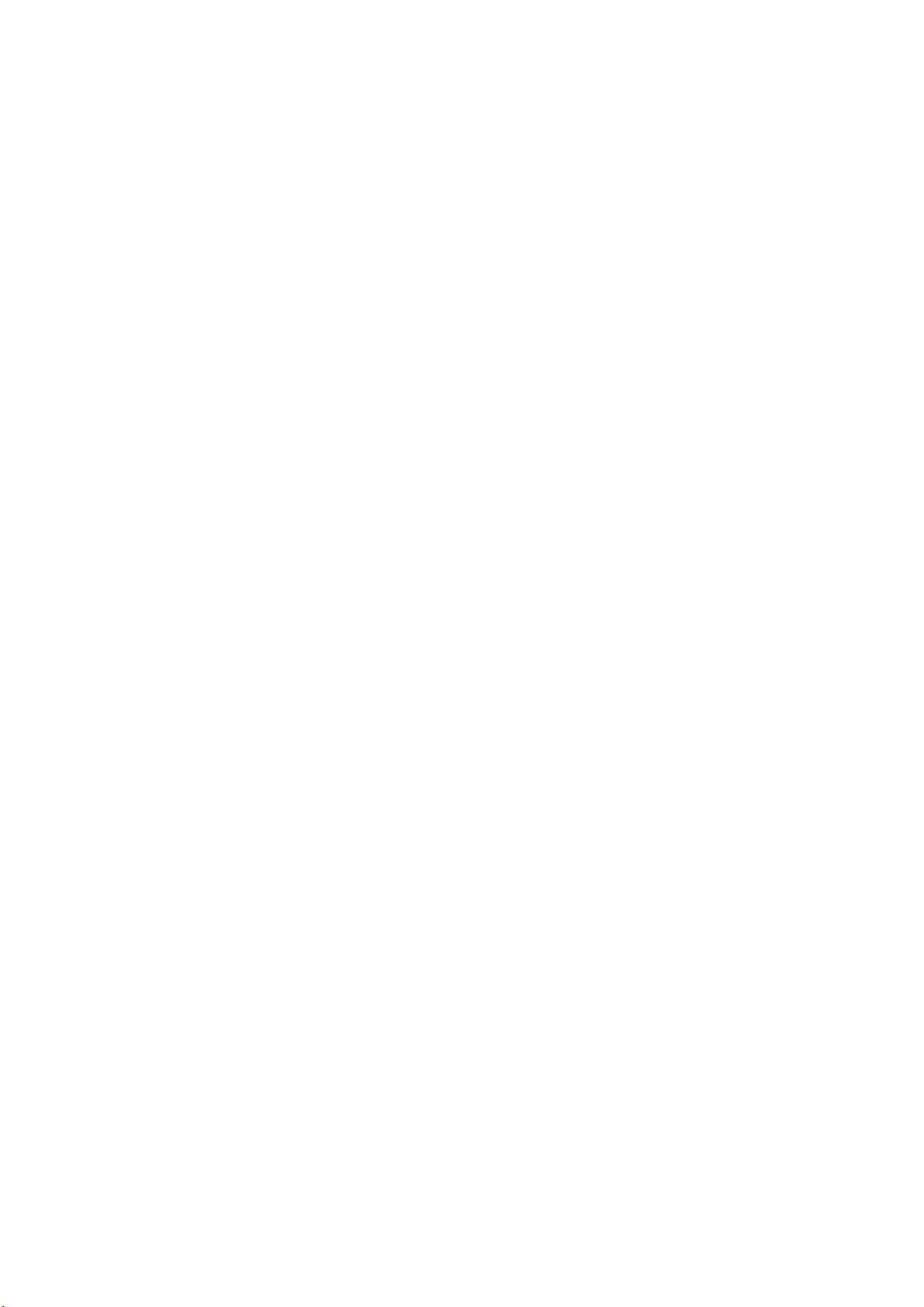MATLAB读写Text文件教程:从基础到进阶
需积分: 1 187 浏览量
更新于2024-08-03
收藏 201KB PDF 举报
"MATLAB读写Text文件基础示例"
MATLAB是一款强大的数学计算和数据分析软件,它提供了多种功能来处理文本文件,包括读取和写入操作。文本文件(通常为ASCII格式)是数据交换的常用格式,因为它们可以在各种环境中轻松查看和编辑。在MATLAB中,我们可以使用内置函数方便地实现这一过程。
### MATLAB读取Text文件
读取Text文件主要使用`load`函数。在提供的示例中,有一个名为`testdata1.txt`的文本文件,其中包含以下内容:
```
1 2 3 4 5
6 7 8 9 10
```
通过调用`load`函数:
```matlab
load testdata1.txt
```
MATLAB会将文件中的数值数据读入工作空间,并创建一个与文件中数据相对应的矩阵。在这个例子中,它会创建一个2x5的矩阵。
### MATLAB写入Text文件
MATLAB提供了两种主要方法来写入Text文件:`save`函数和`dlmwrite`函数。
#### 1. 使用`save`函数
`save`函数可以将变量保存到ASCII格式的文本文件中。例如,我们有一个矩阵`A`:
```matlab
A = [1 2 3 4 5; 6 7 8 9 10];
```
要将`A`写入名为`A.txt`的文本文件,可以使用如下命令:
```matlab
save A.txt A -ASCII
```
这将在当前工作目录下创建一个`A.txt`文件,其中包含由空格分隔的矩阵元素。
#### 2. 使用`dlmwrite`函数
`dlmwrite`函数提供了更大的灵活性。除了指定分隔符外,还可以选择性地只写入矩阵的子集。例如,如果我们要使用分号作为分隔符,并将整个矩阵`A`写入`A2.txt`,可以这样做:
```matlab
dlmwrite('A2.txt', A, ';')
```
此外,如果只想写入`A`的前两行,可以这样操作:
```matlab
dlmwrite('A2_sub.txt', A(1:2,:), ';') % 写入第一和第二行
```
### 总结
MATLAB读写Text文件的基本操作包括使用`load`函数读取数据到矩阵,以及使用`save`或`dlmwrite`函数将矩阵写入ASCII格式的文件。`save`适合简单的数据保存,而`dlmwrite`则提供了更多自定义选项,如分隔符和写入特定区域的功能。熟练掌握这些函数对于在MATLAB中与文本文件交互是至关重要的,特别是在数据处理、分析和与其他应用程序的数据交换中。
666 浏览量
2025-01-14 上传
449 浏览量
2022-11-12 上传
点击了解资源详情
点击了解资源详情
555 浏览量
点击了解资源详情
大牛攻城狮
- 粉丝: 1w+
最新资源
- 简易ORM框架SORM_JAR:数据库操作的Java工具
- 全面解析web安全:白帽子的实战指南
- EmmanuelDL网络作品集指南:Angular项目的开发与构建
- Sublime Text 3114 x64与ConvertToUTF8编码工具整合包
- GitHub Classroom项目:MATLAB实现n维矩阵的创建和对角线总和计算
- Python实现新浪微博爬虫教程与实践
- 解决重复在线问题的Discuz!虚拟在线人数插件
- mtk音频调节工具:智能手机音频参数优化
- plug-and-blend框架代码库:简化GPU环境配置
- VC++6.0实现多功能画板绘图程序
- WIN7操作系统自动解压IPX安装指南
- OpenGL4.0框架实战:GLSL绘制三角形与漫反射光照
- 在WSL2上安装并配置Ubuntu 20.04 LTS的步骤指南
- 拼多多数据爬虫源码完整项目包下载
- 谭浩强C语言课后习题详细解答指南
- 紫砂壶茶叶背景的茶文化PPT模板免费下载